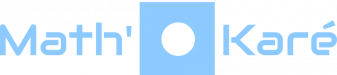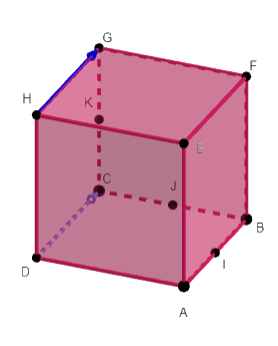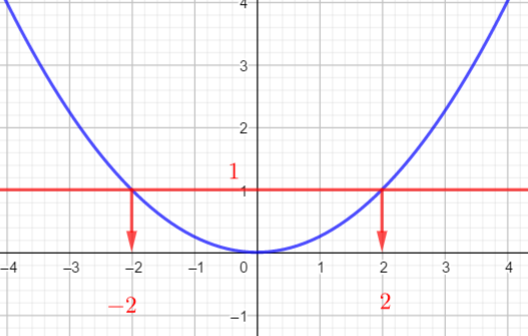Ecrire le programme
Au clavier
A l’écran
Appuyer sur la touche prgm
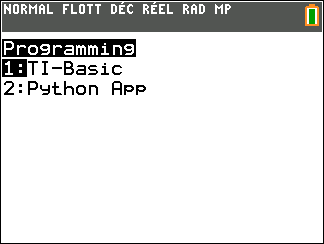
sélectionner 2:Python App dans le menu déroulant et appuyer sur la touche entrer.
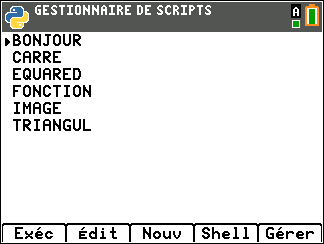
Appuyer sur la touche zoom qui est située sous Nouv de l’écran (comme Nouveau programme). Puis taper son nom, par exemple PREMIER en utilisant les lettres du clavier accessibles avec la touche verte alpha.

Quand c’est fini, appuyer sur la touche graphe qui est située sous Ok.

On aura besoin de la fonction racine carrée (sqrt). Appuyer sur la touche f(x) qui est située sous Fns et sélectionner la colonne Modul, valider avec entrer. Sélectionner 1:math, valider avec entrer et sélectionner 1:from math import *
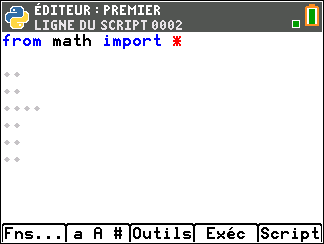
On va écrire le programme. Appuyer sur la touche f(x) qui est située sous Fns et sélectionner 1:def fonction(): puis valider par entrer
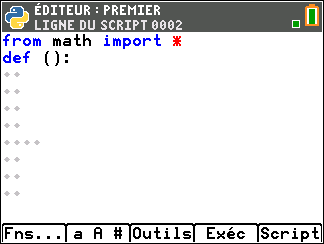
On va appeler prem la fonction. La variable n est le nombre dont on savoir s’il est premier. Pour taper les caractères on appuie sur la touche fenêtre située sous a A # et on les sélectionne avec les flèches du clavier et on les insère en appuyant sur la touche graphe située sous Coller. On tape prem .
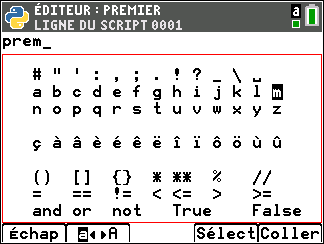
On insère. Puis on se place après la parenthèse, on tape n ( on utilise la touche fenêtre située sous a A # ) et on insère. On utilise les flèches pour se placer à droite des deux points : et on valide par entrer
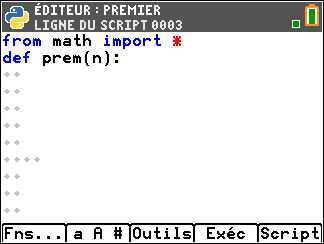
On crée une variable a qui prendra par défaut la valeur 1 au début et qui pourra prendre la valeur 0 si on trouve un 3ème diviseur différent de 1 et du nombre. Du coup si a=1, le nombre sera premier et si a=0 le nombre ne sera pas premier.
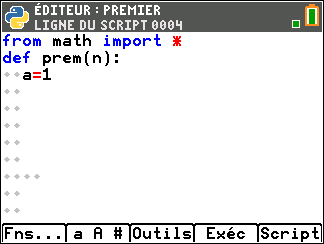
On appuie sur f(x) la touche sous Fns, on se déplace vers la colonne Ctl, on sélectionne la ligne 5:for i in range (début,fin) et on valide par entrer
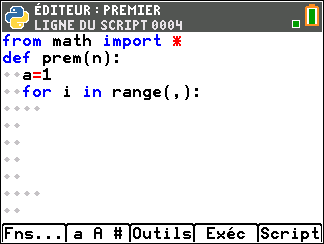
On tape 2 au clavier et à l’aide des flèches on se déplace à droite de la virgule.
Pour obtenir int() il faut taper sur f(x) la touche sous Fns, on se déplace vers la colonne Type, on sélectionne la ligne 1:int().
Pour obtenir sqrt() il faut taper sur f(x) la touche sous Fns, on se déplace vers la colonne Modul, on sélectionne la ligne 1:math, on valide par entrer puis on sélectionne 3:sqrt(n) et on valide à nouveau.
On finit de saisir
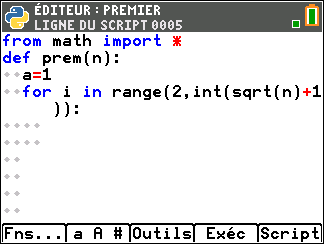
Pour taper les caractères on appuie sur la touche fenêtre située sous a A# et on les sélectionne avec les flèches du clavier, on colle, pour la division on utilise le symbole diviser du clavier. On utilise les flèches pour se placer à droite des deux points : et on valide par entrer.
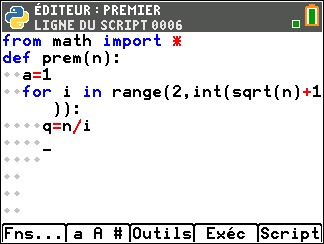
On appuie sur f(x) la touche sous Fns, on se déplace vers la colonne Ctl, on sélectionne la ligne 1:if.. et on valide par entrer. Pour taper les caractères on appuie sur la touche fenêtre située sous a A# et on les sélectionne avec les flèches du clavier, on colle.
Pour obtenir int() il faut taper sur f(x) la touche sous Fns, on se déplace vers la colonne Type, on sélectionne la ligne 1:int().
On utilise les flèches pour se placer à droite des deux points : et on valide par entrer.
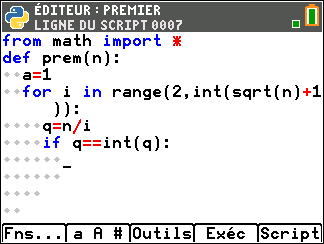
Lorsque q ( le quotient) est égal à sa partie entière il est entier et donc n est divisible par i. Il admet alors au moins trois diviseurs et il n’est plus premier donc a reçoit la valeur 0.
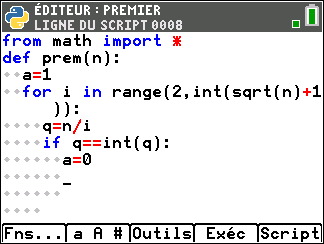
Se placer en début de ligne pour être sous for de la 4ème ligne.
On appuie sur f(x) la touche sous Fns, on se déplace vers la colonne Ctl, on sélectionne la ligne 2:if..else.. et on valide par entrer. Pour taper les caractères on appuie sur la touche fenêtre située sous a A# et on les sélectionne avec les flèches du clavier, on colle. Pour le zéro, on utilise le clavier.
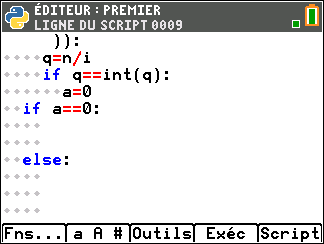
On appuie sur f(x) la touche sous Fns, on se déplace vers la colonne E/S, on sélectionne la ligne 1:print() et on valide par entrer. Pour taper les caractères on appuie sur la touche fenêtre située sous a A# et on les sélectionne avec les flèches du clavier, on colle.
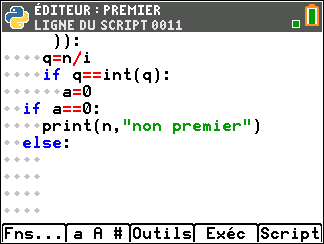
On appuie sur f(x) la touche sous Fns, on se déplace vers la colonne E/S, on sélectionne la ligne 1:print() et on valide par entrer. Pour taper les caractères on appuie sur la touche fenêtre située sous a A# et on les sélectionne avec les flèches du clavier, on colle.
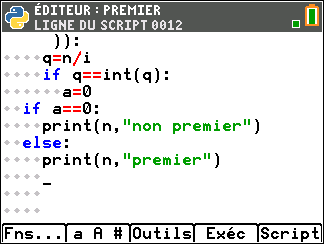
Exécuter le programme
Au clavier
A l’écran
Appuyer sur la touche prgm
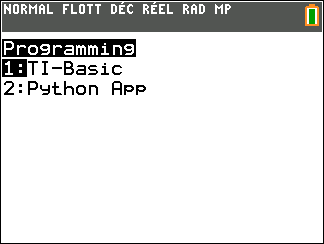
sélectionner 2:Python App dans le menu déroulant et appuyer sur la touche entrer. Puis sélectionner le programme désiré, ici PREMIER.
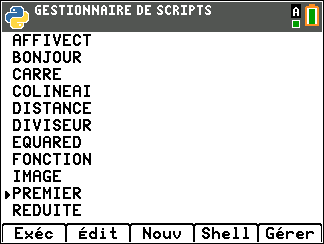
On appuie sur f(x) la touche sous Exéc.
On appuie sur fenêtre la touche sous aA#, on tape prem . Pour 43, on utilise les touches du clavier. On valide par entrer.
Le programme affiche que 43 est premier.